Äänenvoimakkuuden pienentäminen vain zoomilla – TechCult
Sekalaista / / July 29, 2023
Onko sinulla ongelmia liiallisesta taustamelusta tai osallistujien puhumisesta liian kovaa Zoomissa? Jos näin on, voimme auttaa sinua poistamaan häiritsevän taustamelun! Tässä tilanteessa saatat haluta säätää tämän sovelluksen äänenvoimakkuutta vaikuttamatta tietokoneen äänenvoimakkuuteen. Tämä kattava opas opastaa sinua pienentämään vain Zoomin äänenvoimakkuutta ilman, että tietokoneen äänenvoimakkuus laskee.

Sisällysluettelo
Äänenvoimakkuuden pienentäminen vain zoomilla
Voit helposti pienentää zoomauksen äänenvoimakkuutta Windows-tietokoneessa vaikuttamatta tietokoneen äänenvoimakkuuteen. Windows-laitteiden äänenvoimakkuuden mikseriominaisuus mahdollistaa tämän saavuttamisen. Tässä on yksinkertainen vaiheittainen opas sen tekemiseen:
1. Napsauta Windows-tietokoneessa Kaiutinkuvake tehtäväpalkin toimintovalikosta oikeassa alakulmassa.
2. Klikkaa Äänilaatikon kuvake äänenvoimakkuuden liukusäätimen vieressä.

3. Napsauta sitten Lisää äänenvoimakkuusasetuksia.
Huomautus: Vaihtoehtoisesti voit saapua tänne kautta asetukset Windows-tietokoneestasi.
4. Vieritä alas ja napsauta Äänenvoimakkuuden mikseri alla Pitkälle kehittynyt.

5. Vedä vasemmalle liukusäädin vieressä Zoomaus vähentääksesi Zoom-sovelluksen äänenvoimakkuutta. Tällä tavalla koko tietokoneen äänenvoimakkuus ei muutu.
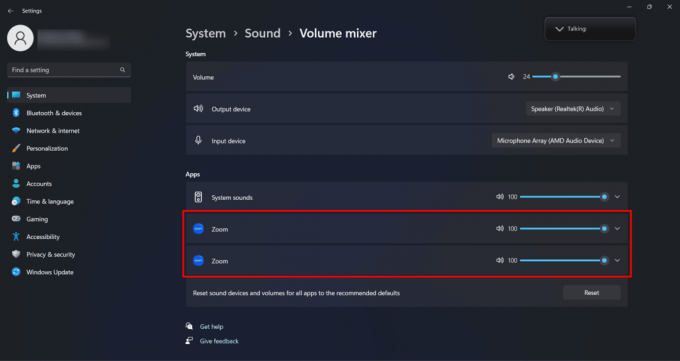
Lue myös: Korjaa Zoom Audio, joka ei toimi Windows 10:ssä
Kuinka pienentää zoomin äänenvoimakkuutta vähentämättä tietokoneen äänenvoimakkuutta?
Lue ja seuraa yllä mainitut vaiheet vähentääksesi Zoom-sovelluksen äänenvoimakkuutta.
Säätääkö zoom äänenvoimakkuutta automaattisesti?
Joo. Zoom säätää mikrofonin äänenvoimakkuutta automaattisesti vain jos asetus on käytössä. Muuten se toimii laitteen äänenvoimakkuustasolla.
Kuinka säätää mikrofonin äänenvoimakkuutta zoomissa?
Mikrofonin äänenvoimakkuus säätelee äänesi voimakkuutta, kun se kaapataan. Jos äänenvoimakkuus on alhainen, mikrofoni poimii pääasiassa vaimeita taustaääniä, joten sinun on puhuttava äänekkäästi.
Voit säätää mikrofonin äänenvoimakkuutta Zoomissa noudattamalla alla mainittuja menetelmiä.
Tapa 1: Zoom-kokouksessa
1. Jatkuvassa Zoom-kokous, Klikkaa ylöspäin osoittava nuoli vieressä mikrofonikuvake vasemmasta alakulmasta alla olevan kuvan mukaisesti.
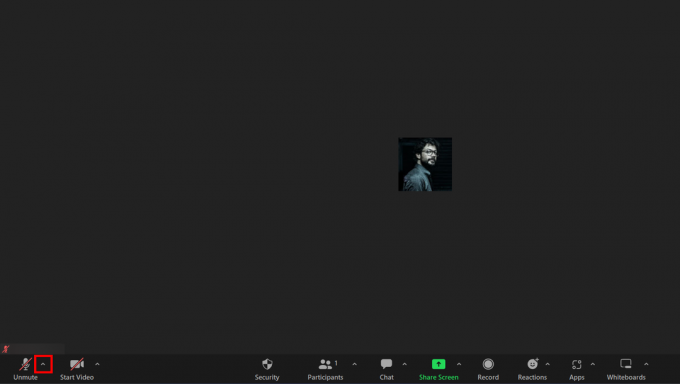
2. Napsauta valikosta Ääniasetukset…

3. Paikanna Äänenvoimakkuus alla oleva liukusäädin Mikrofoni >Tulotaso osa ja säädä liukusäädin muuttaaksesi mikrofonin tuloäänenvoimakkuutta.
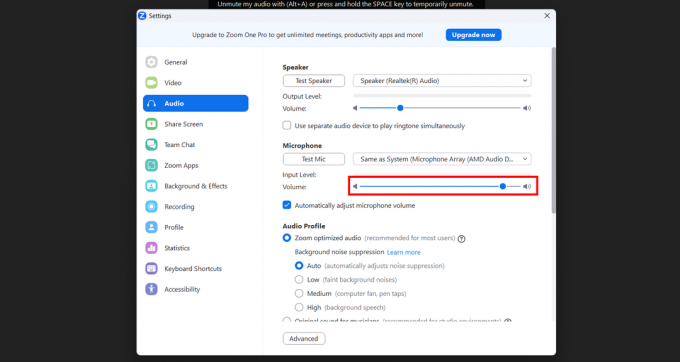
Lue myös: Kuinka parantaa zoomausta parhaiden sovellusten avulla
Tapa 2: Sovelluksen Koti-välilehden kautta
1. Käynnistä Zoom-sovellus tietokoneellasi.
2. Napsauta omaasi profiilikuvake näytön oikeasta yläkulmasta.
3. Klikkaa asetukset laskea tai lisää äänenvoimakkuutta vain zoomilla.

4. Klikkaa Audio vasemmasta ruudusta.

5. Etsi Äänenvoimakkuuden liukusäädin alla Mikrofoni > Tulotaso -osio ja käytä sitä mikrofonin tuloäänenvoimakkuuden säätämiseen.

Tapa 3: Säädä äänenvoimakkuutta automaattisesti
1. Navigoi kohtaan Ääniasetukset ikkunassa Zoomaussovellus.
2. Merkitse vieressä oleva valintaruutu Säädä mikrofonin äänenvoimakkuutta automaattisesti, jos sitä ei ole valittu.

Lue myös: Kuinka poistaa mykistys Zoom-puhelussa
Kuinka säätää äänenvoimakkuutta Zoom-kokouksessa?
Voit säätää äänenvoimakkuutta helposti Zoom-puhelun aikana. Muista kuitenkin, että se muuttaa myös tietokoneesi äänenvoimakkuutta. Voit tehdä tämän noudattamalla alla olevia ohjeita.
1. Avata Ääniasetukset seuraamalla edellä mainitut vaiheet ollessaan Zoom-kokouksessa.
2. Vedä liukusäädin varten Äänenvoimakkuus vaihtoehto kohdassa Kaiutin osio.
Huomautus: Vaihtoehtoisesti voit säätää tietokoneesi äänenvoimakkuutta tehtäväpalkista.

Toivomme, että tämän artikkelin kautta sait arvokkaita näkemyksiä aiheesta kuinka pienentää äänenvoimakkuutta vain Zoomissa. Tämä prosessi on yksinkertainen Windows-laitteissa. Mutta Apple- ja Linux-laitteissa sinun on asennettava kolmannen osapuolen äänenvoimakkuuden säätimet. Jätä epäilyksesi tai ehdotuksesi alla olevaan kommenttiosaan. Palaa sivuillemme saadaksesi lisää oivaltavia artikkeleita!
Pete on TechCultin vanhempi kirjailija. Pete rakastaa kaikkea teknologiaa ja on myös sydämestään innokas tee-se-itse-mies. Hänellä on vuosikymmenen kokemus ohjeiden, ominaisuuksien ja teknologiaoppaiden kirjoittamisesta Internetiin.



